

Escrito por Gina Barrow, Última actualización: 21 de abril de 2021
“¿Podemos agregar otras aplicaciones en el nuevo 11 Centro de Control de iOS? "
El nuevo 11 Centro de Control de iOS ha adquirido un nuevo aspecto con su página única, diseño original, totalmente personalizable y opciones táctiles 3D. Desde su reciente anuncio durante la WWDC 2017, muchos usuarios de iOS tienen reacciones mixtas hacia la nueva interfaz de Control Center y la mayoría de ellos están tan emocionados como nosotros. Con el nuevo 11 Centro de Control de iOS, ahora puede agregar aplicaciones y otras funciones en su centro de control en iPhone 7 y 7 Plus para obtener hasta las opciones disponibles de 17. Permítanos comprobar las nuevas características interesantes que 11 Centro de Control de iOS tiene reservado para nosotros.
Parte 1. ¿Cómo usar el Centro de control 11 de iOS en el iPhone 7 y 7 Plus?Parte 2. Personalice Control Center en iPhone 7 y 7 PlusParte 3. Cómo eliminar aplicaciones del Centro de controlParte 4. Cómo descargar iOS 11 Beta
La gente también LeerCómo solucionar problemas de espacio de almacenamiento debido a la actualización a iOS 113 formas eficaces de recuperar archivos perdidos en iPhone después de la actualización de iOS 11
El nuevo 11 Centro de Control de iOS fue revisado por completo para brindarnos funciones nuevas y multifuncionales. El Centro de Control es el área donde puede acceder fácilmente al deslizar hacia arriba desde la pantalla de inicio del dispositivo iOS. Ahora está utilizando las opciones táctiles de 3D para iPhones y el conmutador de aplicaciones para iPad. El conmutador de aplicaciones tiene el Centro de Control en el lado derecho, donde puede navegar y personalizar. Un 3D touch puede habilitarse en el iPhone 7 o 7 Plus yendo a Ajustes.>Accesibilidad>toque 3D>Alternar deslizador en.
Cuando usa la opción táctil 3D, revela opciones expandidas para diferentes aplicaciones. Cada aplicación predeterminada en el Centro de control tiene sus propios controles, como la rotación de la pantalla, el volumen y el brillo, se pueden navegar deslizando hacia arriba y hacia abajo mientras que el resto se puede navegar a través de la opción táctil 3D. Para la música, la conectividad y otras aplicaciones, se ofrecen opciones expandidas con 3D touch.
Cuando usa 3D touch en estos, revela otras funciones como reenviar música, bajar el volumen y mucho más. También puede traer el control remoto de Apple TV que no requiere una aplicación para acceder a él. El nuevo 11 Centro de Control de iOS ahora es más personalizado de lo que era anteriormente.
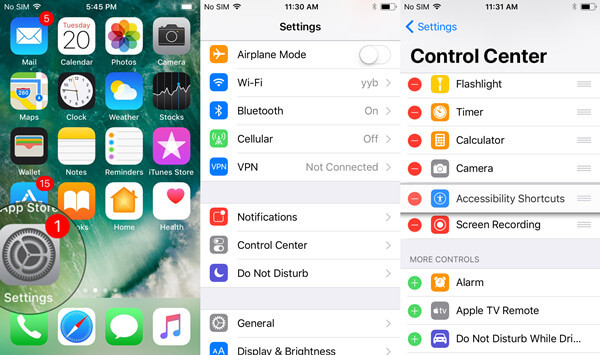
Una de las buenas noticias que 11 Centro de Control de iOS tiene la capacidad de personalizar completamente las aplicaciones y funciones que puede agregar. Permite controles 17 como Notas, No molestar mientras conduce, Accesos directos de accesibilidad, Monedero, Temporizador, Cámara, Linterna, Cronómetro, Música y mucho más donde puede seleccionar solo algunos favoritos o puede agregarlos todos. Si el firmware anterior de iOS solo ofrece configuraciones y aplicaciones predeterminadas, ahora puede elegir lo que desea agregar y acceder a ellas en cualquier momento.
Access Control Center en iPhone 7 y 7 Plus
Puede agregar más características personalizables en el nuevo 11 Centro de Control de iOS yendo a Configuración. Así es cómo:
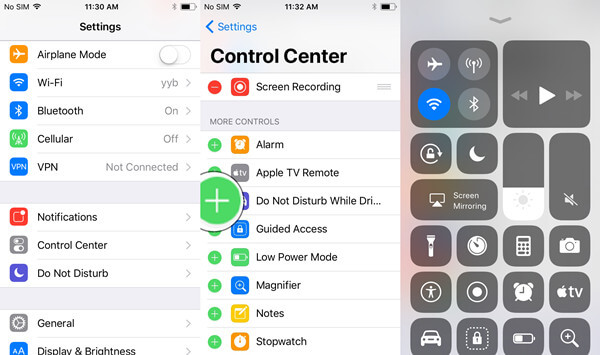
Eliminar aplicaciones del Centro de control
Para maximizar sus experiencias 11 de iOS, puede eliminar fácilmente algunas configuraciones y aplicaciones que ya no desea usar en el Centro de control. Si no desea usar una determinada aplicación, puede eliminarla fácilmente del nuevo Centro de control 11 de iOS siguiendo estos pasos:
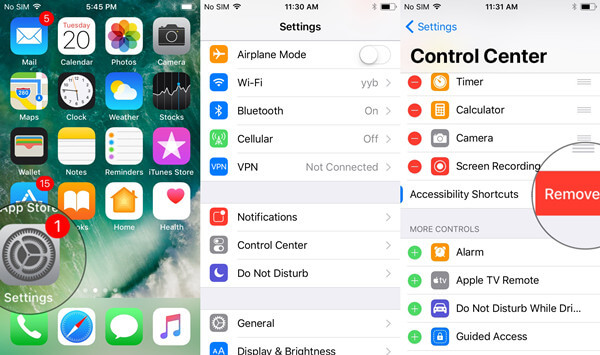
Puede volver a agregar las funciones cuando lo desee haciendo los mismos pasos mencionados anteriormente. Usted tiene el control total sobre estas características disponibles de 17 al agregarlas y eliminarlas. El nuevo 11 Centro de Control de iOS todavía está en sus versiones beta, así que espere más mejoras antes de que salga al público. Según Apple, todos podemos esperar la versión pública de 11 de iOS para esta caída de 2017.
Actualmente, solo aquellos con cuentas de desarrollador pueden experimentar este nuevo iOS 11 pero, por supuesto, puede descargarlo e instalarlo usted mismo si está demasiado emocionado de usar este nuevo firmware. Los usuarios de iOS tienen sentimientos encontrados sobre el nuevo 11 Centro de Control de iOS y la mayoría de los cuales son bastante positivos, pero por supuesto, no lo sabemos con seguridad a menos que probemos las versiones beta de iOS 11. Ha habido rumores acerca de otras características ocultas que tiene iOS 11, pero por supuesto puede adelantarse a todos al probar el nuevo iOS 11.
Para experimentar completamente iOS 11, necesita registrarse para Programa de software de Apple Beta y tener una cuenta de desarrollador para obtener acceso y licencia para probar dicho software beta. Ten en cuenta que esto todavía está en fase beta, así que espera experimentar muchos errores y otros aspectos técnicos mientras usas dicho software. Debe tener otro dispositivo iOS donde pueda practicar y jugar con este nuevo iOS 11. Si está realmente interesado en descargar este firmware, diríjase a FoneDog.com para obtener una guía paso a paso sobre cómo descargar e instalar con éxito la versión beta de iOS 11.
Tómese el tiempo para leer todas las precauciones necesarias antes de comenzar a descargar el nuevo iOS 11 para asegurarse de que todos sus archivos estén seguros por si acaso. Este sitio web incluye programas de recuperación que lo ayudarán a superar los problemas molestos que enfrentan todos los dispositivos iOS pantalla blanca, pantalla azul, pantalla rojacongelar Logotipo de Apple, atascado en modo de recuperación, repitiendo el inicio y mucho más. También ofrece un programa de recuperación de datos para que no te pierdas ninguna pérdida o pérdida fotos, contactos, recordatorios, vídeos desde cualquier dispositivo iOS. Visítelo para artículos más interesantes sobre el nuevo iOS 11.
Descargar libre Descargar libre
Comentario
Comentario
Recuperación del sistema de iOS
Reparar varios errores del sistema iOS en condiciones normales.
descarga gratuita descarga gratuitaHistorias de personas
/
InteresanteOPACO
/
SIMPLEDificil
Gracias. Aquí tienes tu elección:
Excellent
Comentarios: 4.6 / 5 (Basado en: 85 El número de comentarios)